分类
1、选择需要共享的文件夹 右击“属性”。
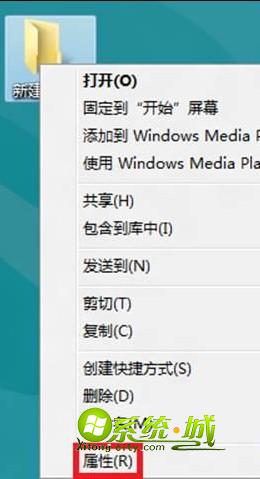
2、选择“共享”。
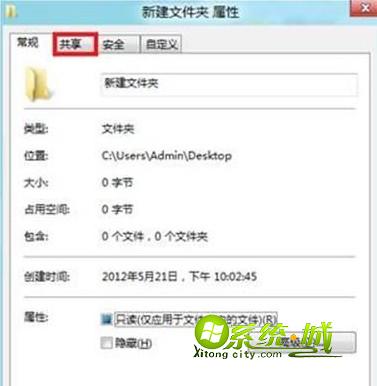
3、点击“共享”。
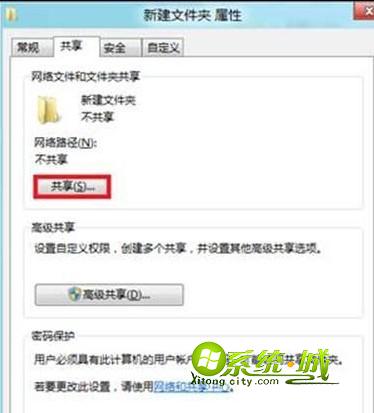
4、选择要共享的用户。
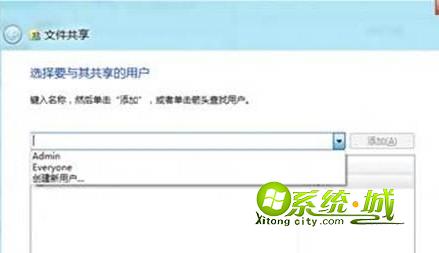
5、选择“高级共享”。
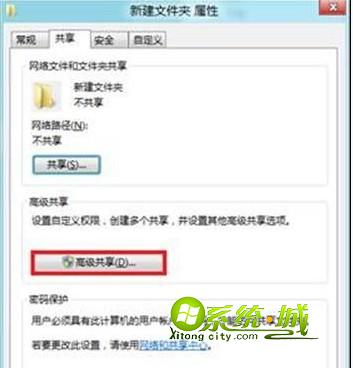
6、选择“共享此文件”。
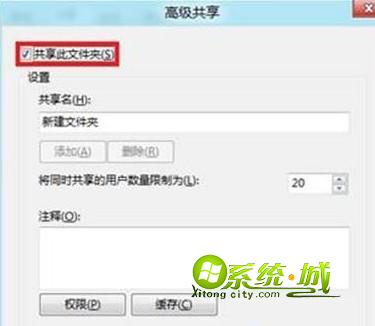
7、在“控制面板”-“网络和Internet”-“网络和共享中心”-“高级共享设置”-“所有网络”选择关闭密码保护共享,然后保存修改就可以了。
热门教程
网友评论